iPhone 5 a fost o minune tehnologică, plină de funcții inovatoare și securitate de neegalat. Binecuvântat cu un design elegant și o perfecțiune fără precedent, telefonul a avut un succes instantaneu în rândul consumatorului și și-a menținut relevanța mult timp după lansare. Cu toate acestea, sofisticarea este aproape întotdeauna completată de complexități. Căutați o modalitate de a șterge în masă contactele de pe iPhone fără iCloud? Atunci, ești la locul potrivit. Vă oferim o prezentare cuprinzătoare despre cum să ștergeți toate contactele de pe iPhone 5 fără iCloud.
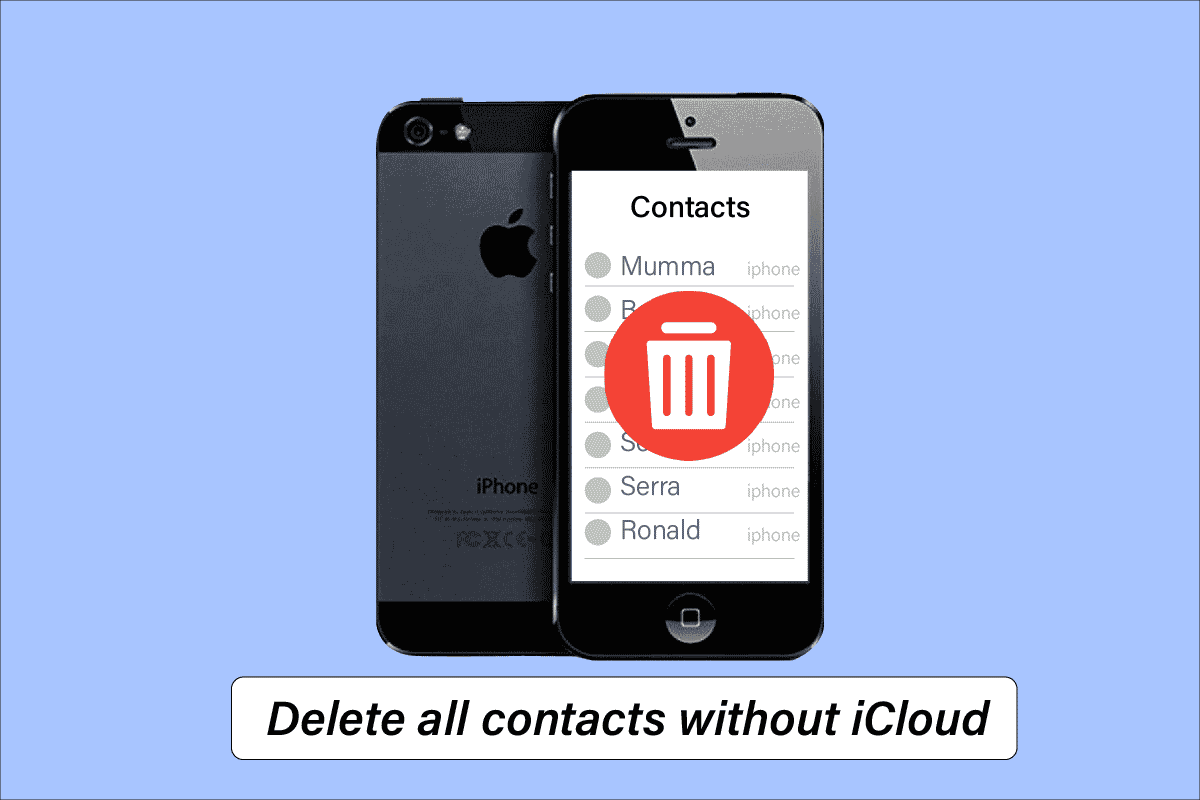
Cuprins
Cum să ștergeți toate contactele de pe iPhone 5 fără iCloud
Puteți folosi aplicația Contact Groups – Text & Email pentru a șterge orice contact de pe iPhone fără ajutorul iCloud. Continuați să citiți pentru a afla pașii pentru a face acest lucru în detaliu.
Există o modalitate de a șterge toate contactele de pe iPhone? Pot șterge toate contactele de pe iPhone dintr-o dată?
Da, există o modalitate de a șterge toate contactele de pe iPhone simultan.
De ce sunt duplicate toate contactele mele de pe iPhone?
Dublarea contactelor are loc din cauza erorilor iCloud și a sincronizării defectuoase între conturile de e-mail și calendare.
Care este cel mai bun dispozitiv de eliminare a contactelor duplicate pentru iPhone?
Cele mai bune dispozitive de eliminare a contactelor duplicate pentru iPhone sunt enumerate mai jos:
Cum ștergeți în masă contactele de pe iPhone?
Urmați pașii de mai jos pentru a șterge în masă contactele de pe iPhone:
1. Deschideți aplicația Contacte pe iPhone.
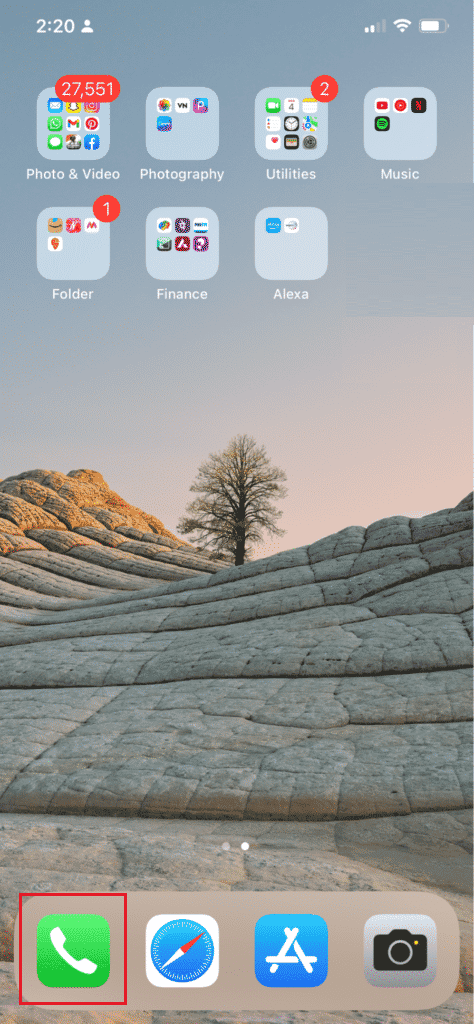
2. Atingeți contactul dorit pe care doriți să îl ștergeți.
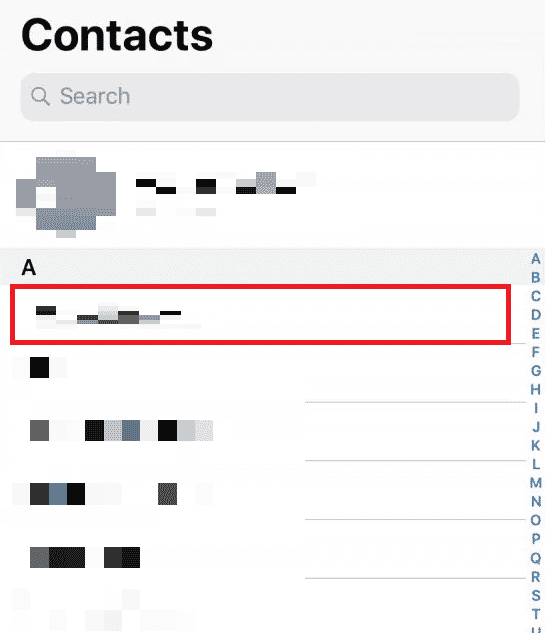
3. Apăsați pe Editare din colțul din dreapta sus.
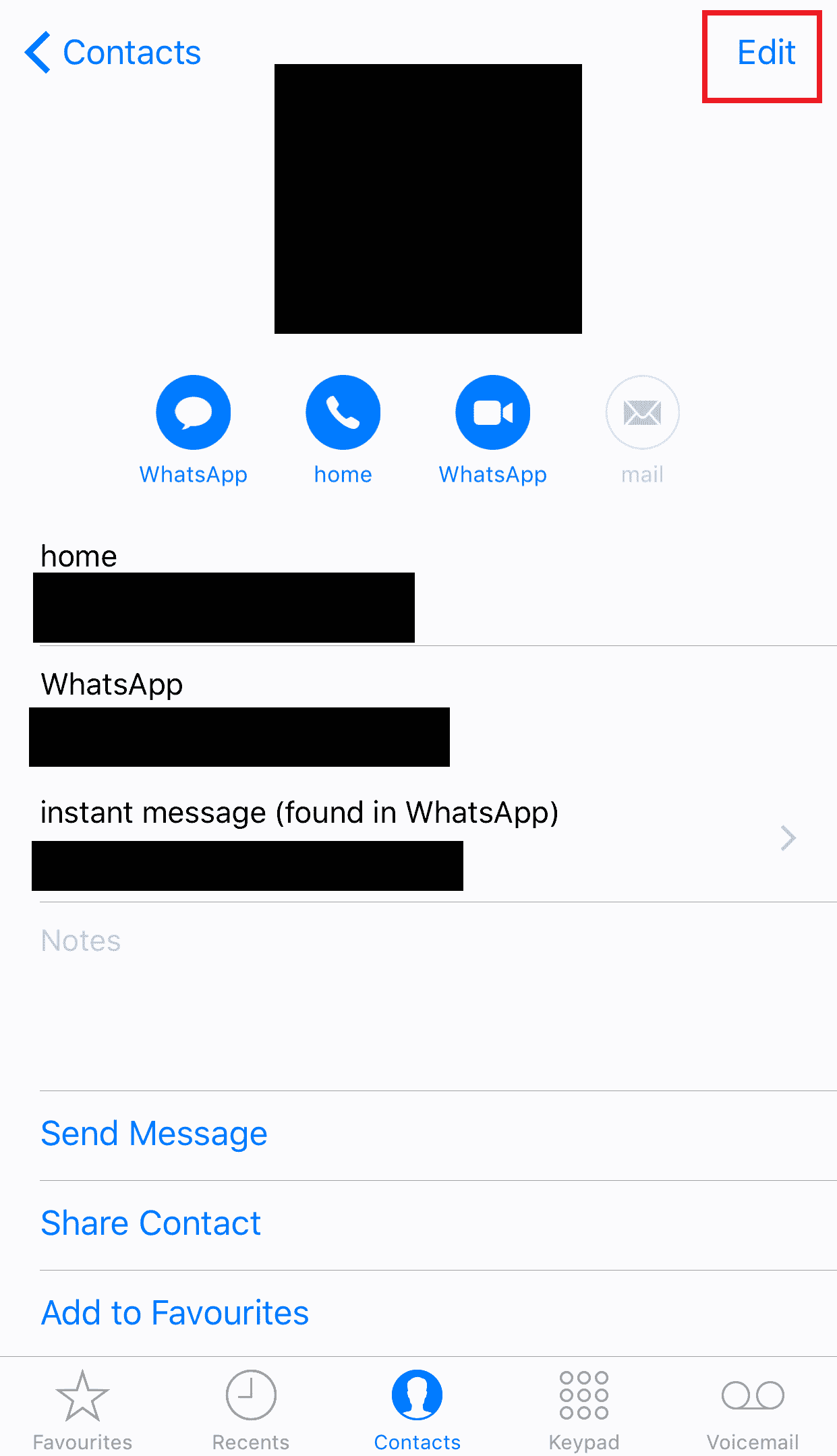
4. Glisați în jos și apăsați pe Ștergeți contactul.

5. Acum, confirmați ștergerea apăsând din nou pe Ștergeți contactul în fereastra pop-up.
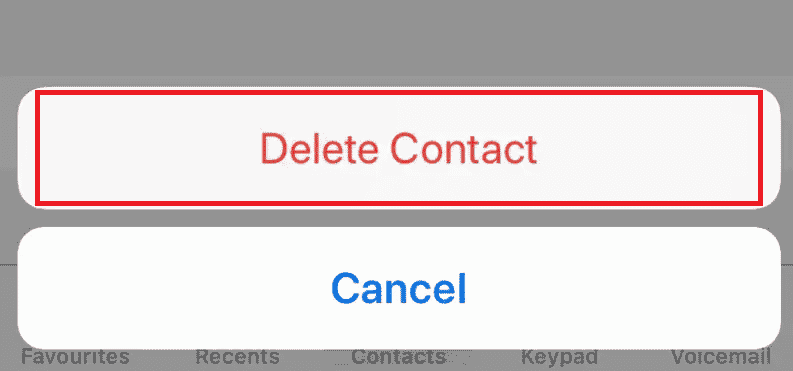
Cum șterg mai multe persoane de contact din aplicația mea pentru iPhone?
Urmați pașii de mai jos pentru a șterge contactele de pe iPhone. Amintiți-vă că, folosind această metodă, puteți șterge doar un contact la un moment dat.
1. Lansați aplicația Contacte.
2. Atingeți contactul dorit > Editați din colțul din dreapta sus, așa cum se arată mai jos.
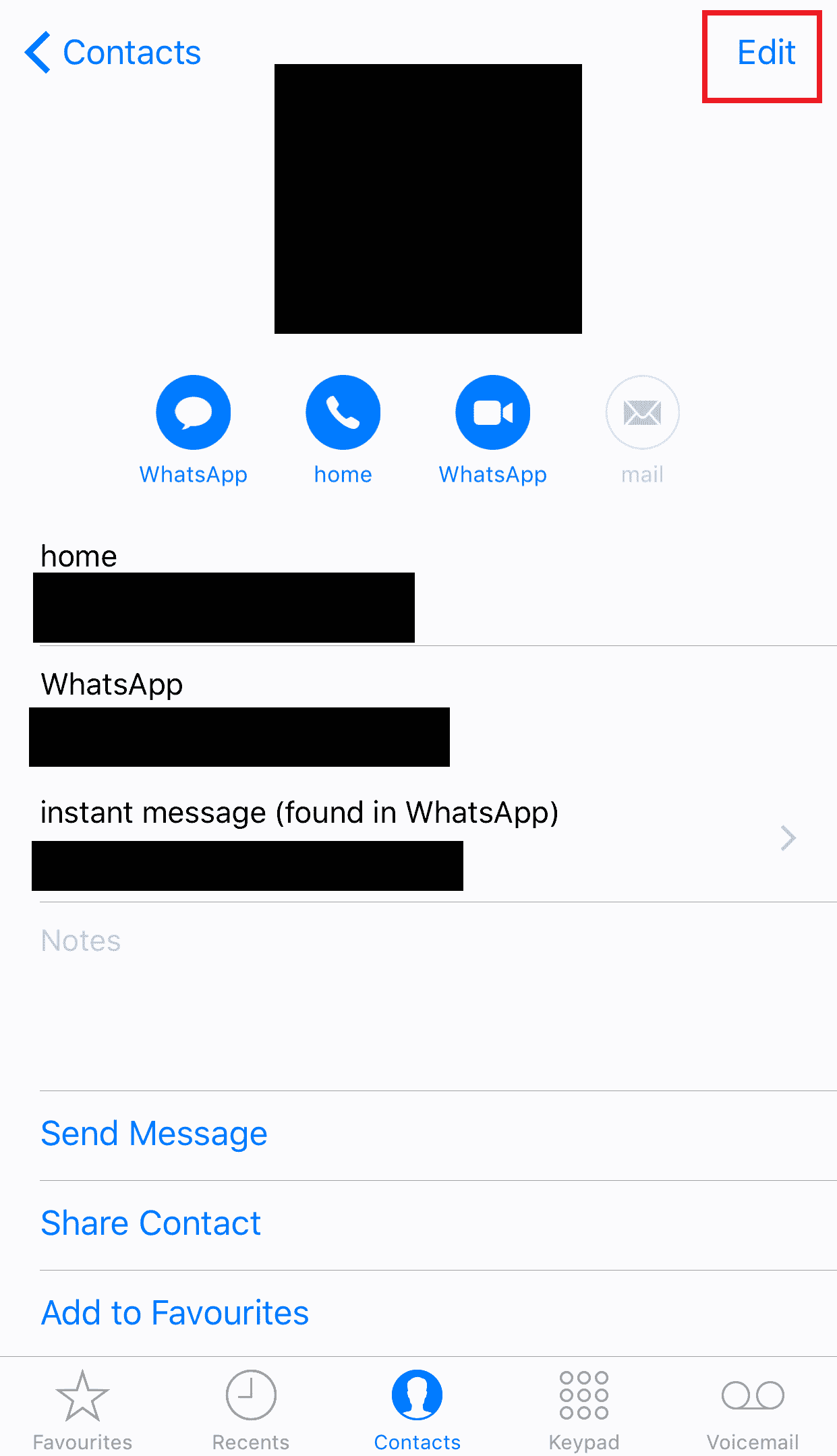
3. Acum, glisați în jos și apăsați pe Ștergere contact de două ori pentru a confirma procesul de ștergere.
Cum ștergi toate contactele de pe iPhone fără iCloud?
Urmați pașii de mai jos despre cum să ștergeți toate contactele de pe iPhone 5 fără iCloud:
1. Lansați App Store și descărcați Grupuri de contacte – Text și e-mail pe iPhone.
2. Deschideți aplicația Grupuri de contacte – Text și e-mail.
3. Atingeți fila Contacte din bara de jos.
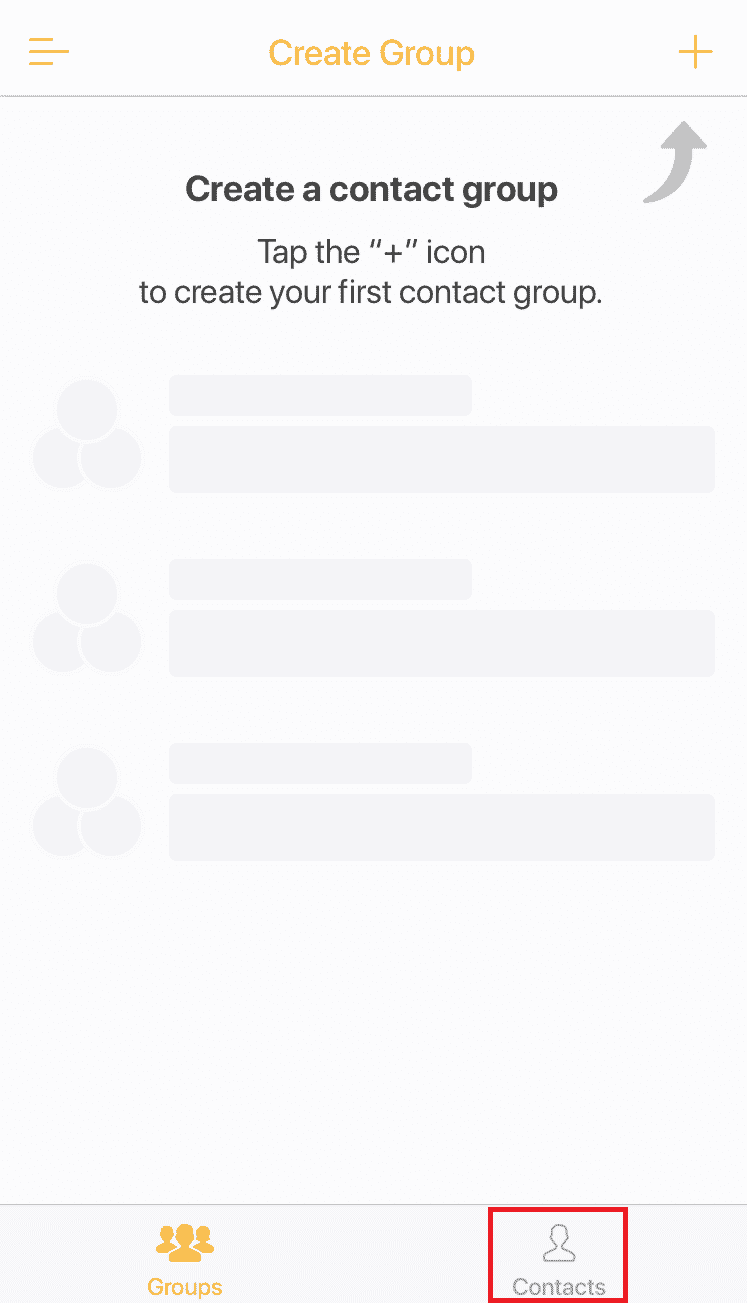
4. Atingeți Selectați din colțul din stânga sus.
5. Acum, selectați contactele dorite pe care doriți să le ștergeți apăsând pe butonul buton de radio lângă numele lor.
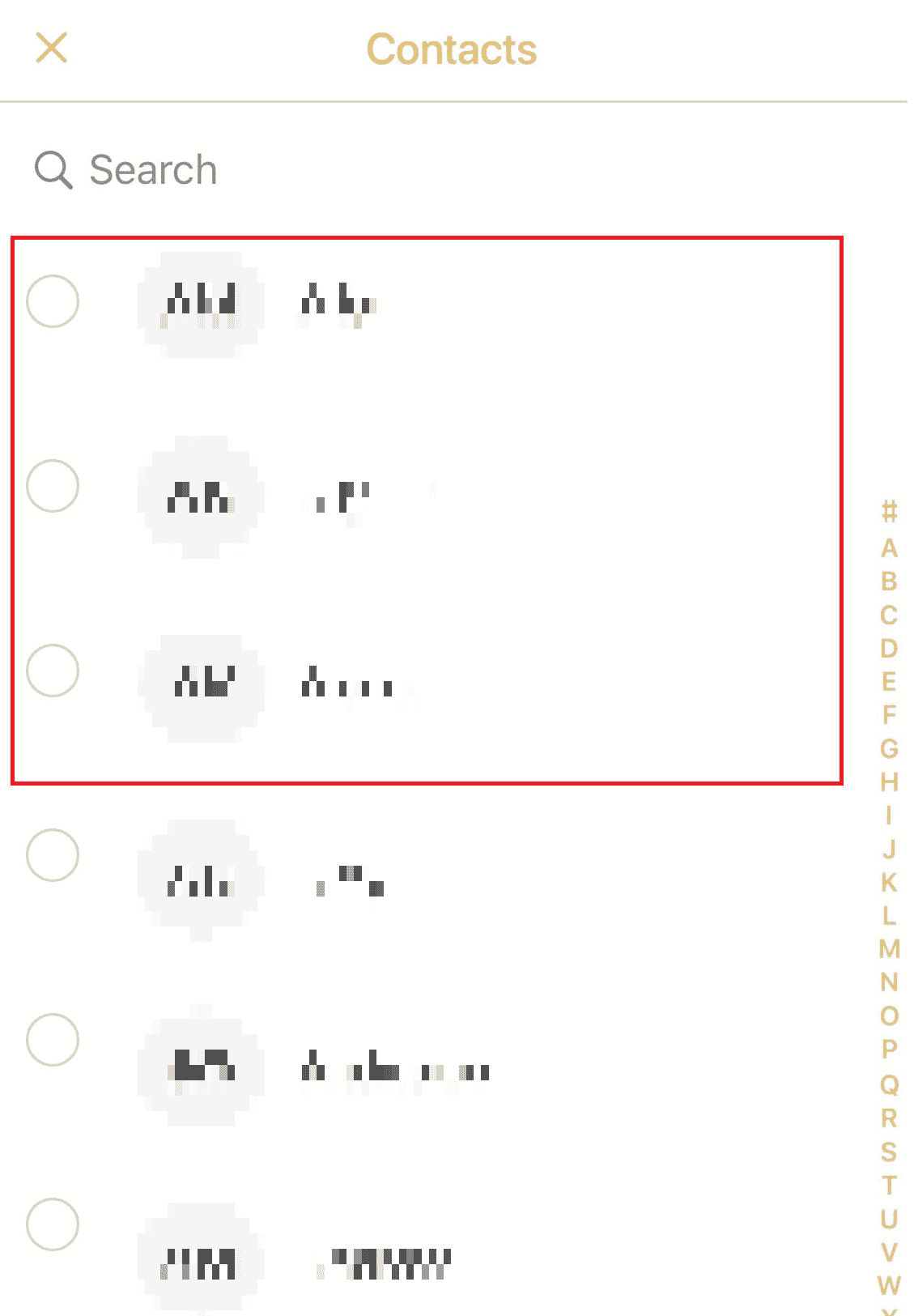
6. Atingeți pictograma Ștergere din partea de jos, așa cum se arată mai jos.
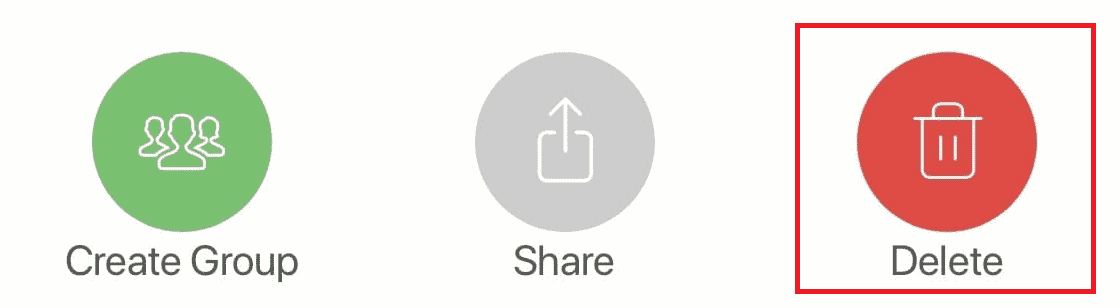
7. Apăsați pe Ștergere în fereastra pop-up pentru a confirma ștergerea. În acest fel, puteți șterge în masă contactele de pe iPhone fără iCloud.
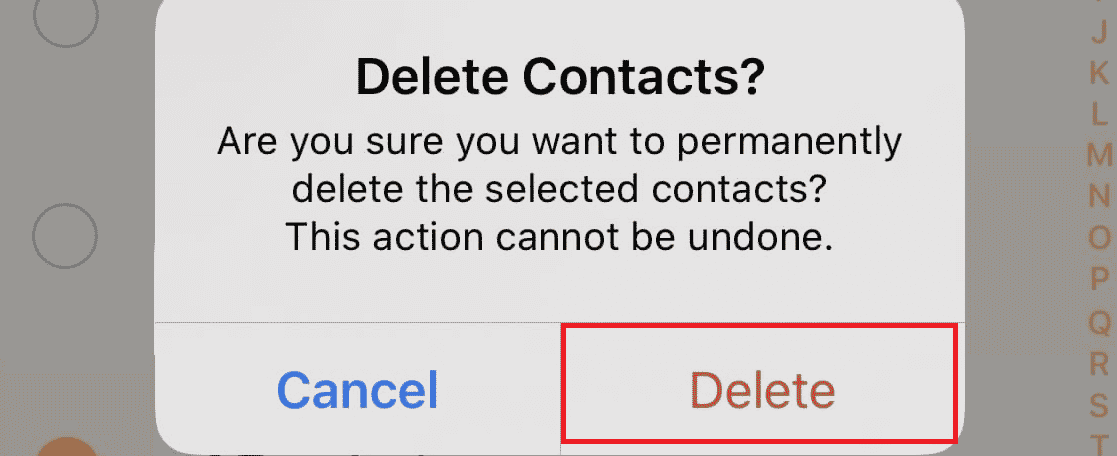
Cum îmi șterg toate contactele pe iOS 13 sau 14?
În afară de a urma pașii despre cum să ștergeți toate contactele de pe iPhone 5 fără iCloud, puteți urma pașii de mai jos folosind iCloud:
1. Conectați-vă la contul dvs. iCloud utilizând ID-ul Apple în browserul desktop.
2. Faceți clic pe Contacte.
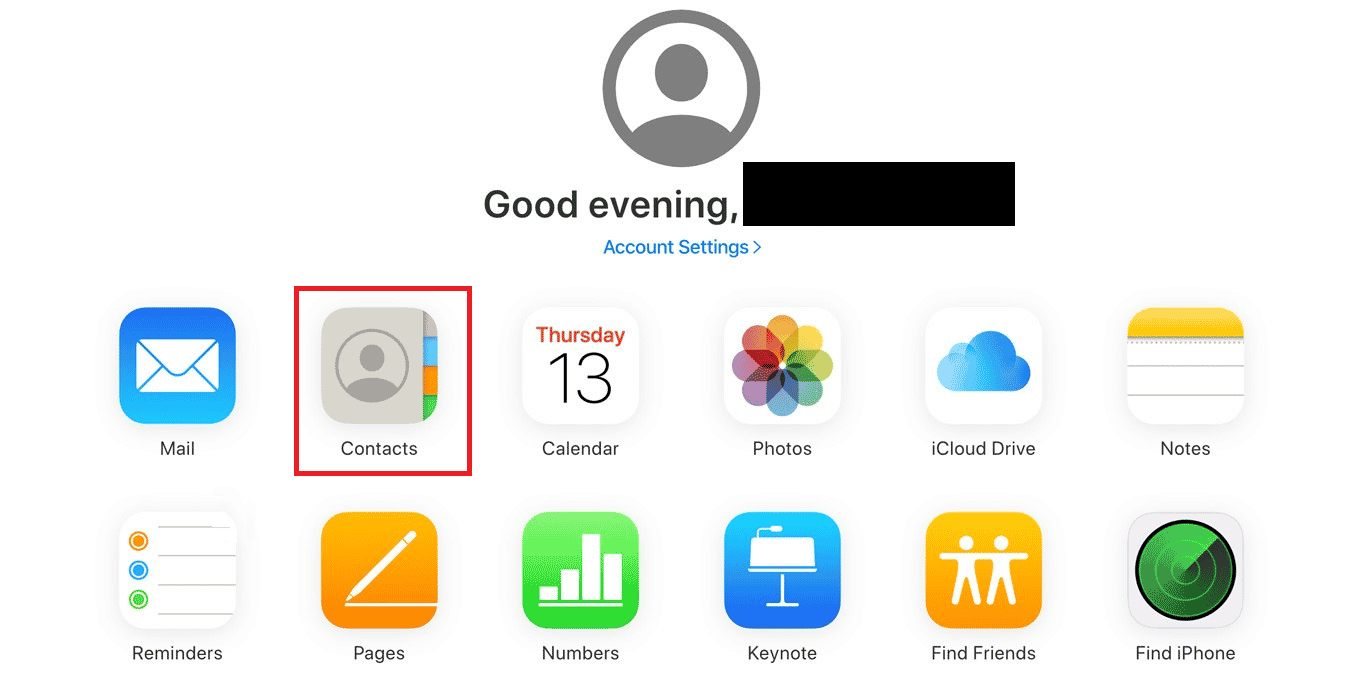
3. Acum, țineți apăsată tasta Comandă și selectați toate contactele dorite pe care doriți să le ștergeți.
4. Faceți clic pe pictograma Roată din colțul din stânga jos.
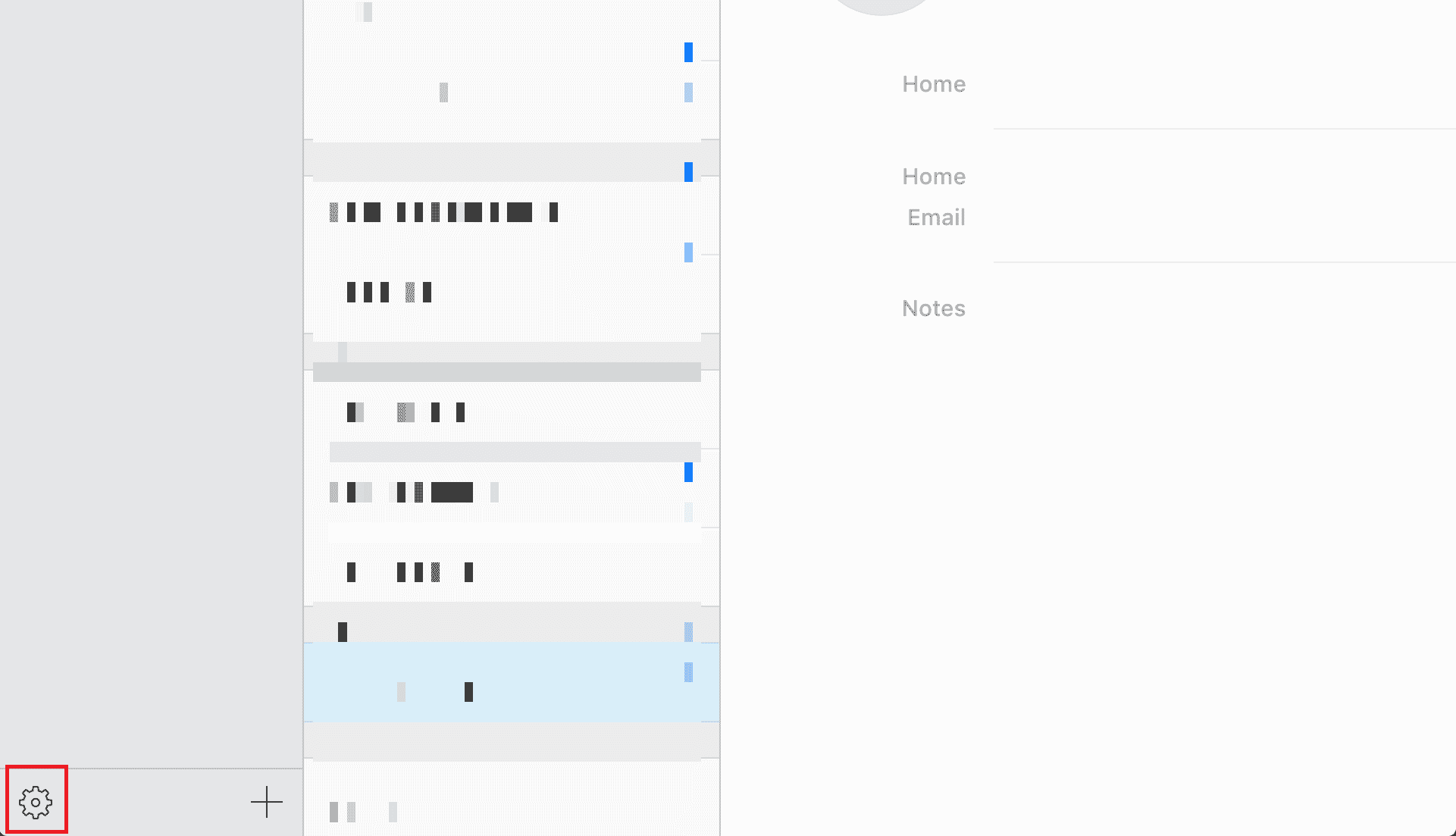
5. Selectați Ștergere din opțiuni.
6. Din nou, faceți clic pe Ștergere în fereastra pop-up.
De ce nu pot șterge contacte de pe iPhone-ul meu?
Nu puteți șterge contacte de pe iPhone deoarece restricțiile dvs. sunt activate. Încercați să dezactivați restricțiile privind conținutul și confidențialitatea pentru a vă șterge persoanele de contact.
***
Vă mulțumim că ați citit explicația noastră despre cum să ștergeți toate contactele de pe iPhone 5 fără iCloud. Lăsați comentariile dvs. în caseta de mai jos și rămâneți pe site-ul nostru pentru mai multe astfel de explicații interesante. De asemenea, spuneți-ne ce doriți să învățați în continuare din articolele noastre.
